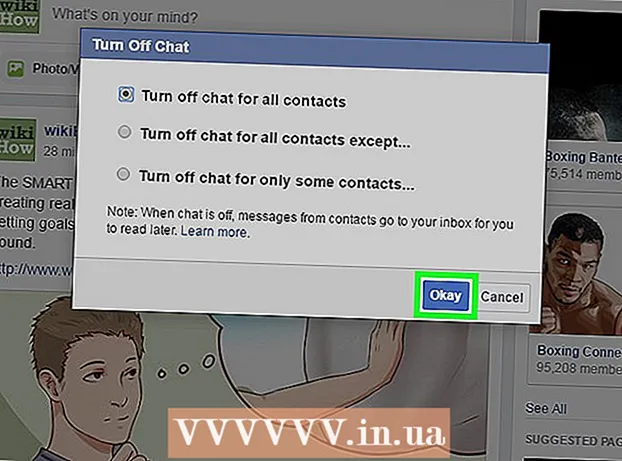Autore:
Eugene Taylor
Data Della Creazione:
13 Agosto 2021
Data Di Aggiornamento:
1 Luglio 2024
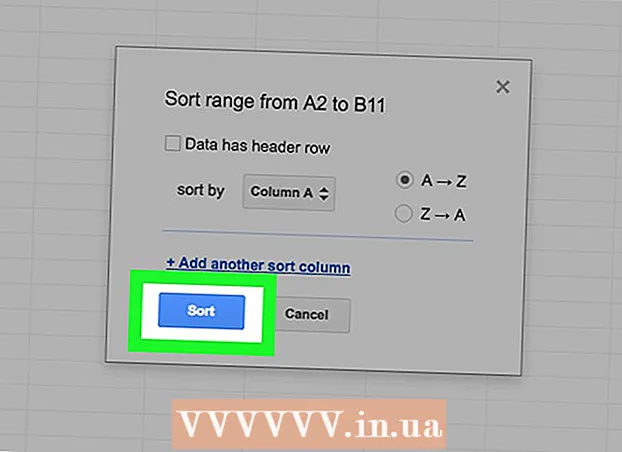
Contenuto
Questo articolo mostra come ordinare due o più colonne di dati in base a una colonna in Fogli Google.
Al passo
 Apri il tuo foglio di lavoro Google. Vai a https://sheets.google.com nel tuo browser e fai clic sul tuo foglio di lavoro.
Apri il tuo foglio di lavoro Google. Vai a https://sheets.google.com nel tuo browser e fai clic sul tuo foglio di lavoro. - Per creare un nuovo foglio di lavoro, fai clic su Vuoto nell'angolo in alto a sinistra della pagina.
- Se non hai effettuato l'accesso al tuo account Google, ti verrà chiesto di accedere prima con il tuo indirizzo email e la tua password Google.
 Seleziona le colonne che desideri ordinare. Fare clic e trascinare il mouse dalla cella superiore di una colonna alla cella inferiore di un'altra colonna.
Seleziona le colonne che desideri ordinare. Fare clic e trascinare il mouse dalla cella superiore di una colonna alla cella inferiore di un'altra colonna. - Le colonne che desideri ordinare devono essere una accanto all'altra.
- Se hai aperto un nuovo foglio di lavoro, inserisci le informazioni prima di continuare.
 clicca su Dati. Puoi vedere questa scheda nella parte superiore del foglio.
clicca su Dati. Puoi vedere questa scheda nella parte superiore del foglio.  clicca su Ordina intervallo . Vedrai questa opzione al centro del menu a discesa.
clicca su Ordina intervallo . Vedrai questa opzione al centro del menu a discesa.  Seleziona una colonna in base alla quale ordinare. Fare clic sul menu a discesa a destra del testo "ordina per" e selezionare una colonna da utilizzare come base per l'azione di ordinamento.
Seleziona una colonna in base alla quale ordinare. Fare clic sul menu a discesa a destra del testo "ordina per" e selezionare una colonna da utilizzare come base per l'azione di ordinamento. - Ad esempio, se sono presenti nomi nella colonna "A" e stipendi nella colonna "B", selezionare la colonna "A" per ordinare per nome e la colonna "B" per ordinare per stipendio.
- Se le colonne selezionate hanno un'intestazione nella prima cella, seleziona anche qui la casella "I dati hanno una riga di intestazioni dei messaggi".
 Seleziona un ordine. È possibile utilizzare l'ordine crescente (alfabetico / numerico) premendo A → Z o facendo clic Z → A per ordinare in ordine decrescente.
Seleziona un ordine. È possibile utilizzare l'ordine crescente (alfabetico / numerico) premendo A → Z o facendo clic Z → A per ordinare in ordine decrescente. - Se desideri aggiungere un altro metodo di ordinamento, fai clic su + Aggiungi un'altra colonna di ordinamento. È possibile rimuovere metodi di ordinamento aggiuntivi facendo clic a sinistra del metodo X cliccare.
 clicca su Ordinare. Ciò garantisce che tutti i dati selezionati siano ordinati in base alla colonna di tua scelta.
clicca su Ordinare. Ciò garantisce che tutti i dati selezionati siano ordinati in base alla colonna di tua scelta.
Suggerimenti
- L'ordine crescente ordinerà i numeri dal più piccolo al più grande (1, 2, 3) mentre l'ordine decrescente ordinerà i numeri dal più grande al più piccolo (3, 2, 1).
Avvertenze
- Se c'è una colonna vuota tra le due colonne che vuoi ordinare, l'opzione lo farà Ordina intervallo grigio e non cliccabile.